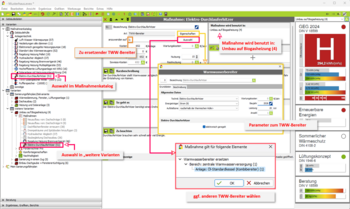
Maske der Maßnahme (Schritt 3)
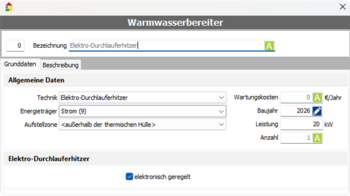
Dialog Eigenschaften der Maßnahme
Vorgehen zum Bearbeiten einer Maßnahme
- Wählen Sie das Register Varianten.
- Öffnen Sie im Navigationsbereich den Eintrag Maßnahmenkatalog. Bereits vorhandene Maßnahmen werden aufgelistet.
- Markieren Sie im Navigationsbereich die zu bearbeitende Maßnahme. Die zugehörige Maske zur Maßnahme wird angezeigt: siehe Bild
Sie können die Maßnahme jetzt anpassen.
Maßnahme anpassen
- Geben Sie die Bezeichnung der Maßnahme ein.
- Prüfen Sie die Kosten und die Nutzungsdauer der Maßnahme.
Kosten:Die Kosten beziehen sich auf die Regelung.
zus. Kosten: Tragen Sie hier ggf. Kosten ein, die zusätzlich zu den Kosten anfallen.
Nutzung: Geben Sie die Nutzungsdauer der Maßnahme an. Diese wird bei der Wirtschaftlichkeitsberechnung berücksichtigt. Haben Sie in einer Variante Maßnahmen mit verschiedenen Nutzungsdauern erfasst, so werden für die Berechnung der Wirtschaftlichkeit die Nutzungsdauern nach der Investitionssumme gewichtet, s. a. unter: ⇒ Berechnungsverfahren Wirtschaftlichkeit - Eigenschaften: Eigenschaften der Maßnahme ändern (siehe unten).
- Über die Schaltfläche
 können Sie den gewählten TWW-Erzeuger einsehen bzw. ändern. Es werden nur die TWW-Erzeuger des betroffenen TWW-Bereiches angezeigt!
können Sie den gewählten TWW-Erzeuger einsehen bzw. ändern. Es werden nur die TWW-Erzeuger des betroffenen TWW-Bereiches angezeigt! Hinweis: Wird in dem Feld betroffene Bauteile keine ID angezeigt, so wurde bei der Maßnahmenerstellung das Hinzufügen des TWW-Erzeugers ausgewählt. Durch nachträgliches Auswählen eines Bereiters kann dieser ausgetauscht werden.
- Beschreibung: Die Beschreibung der Maßnahme wird aus der Maßnahmendatenbank übernommen. Sie können den Text natürlich ändern. Durch Doppelklick in das Beschreibungsfeld wird der interne Editor von EVEBI geöffnet. Hier können Sie auf Textbausteine zugreifen und eigene Grafiken einfügen (s. a. Editor von EVEBI).
- Bild aus DB einfügen: Befindet sich in der Maßnahmendatenbank zur gewählten Maßnahme eine Grafik, so erscheint zusätzlich die Option Bild aus DB einfügen. Durch Aktivieren dieser Option können Sie die Grafik in den Bericht übernehmen.
- Bestätigen Sie die Maßnahme mit
 .
. - Rechnen Sie die Bilanz über das Symbol
 , um die Maßnahme zu prüfen.
, um die Maßnahme zu prüfen.
Eigenschaften der Maßnahme
Über die Schaltfläche  können Sie die Parameter zum TWW-Erzeuger angeben.
können Sie die Parameter zum TWW-Erzeuger angeben.
Hier können Sie den Wärmeerzeuger auswählen, an welchen der TWW-Erzeuger angeschlossen werden soll.
Bestätigen Sie den Dialog mit  .
.
![]() können Sie die Parameter zum TWW-Erzeuger angeben.
können Sie die Parameter zum TWW-Erzeuger angeben.
![]() .
.